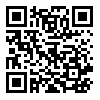# 命令行输出
# 使用控制台模块的基础输出
以最基础、最常用的console.log()为例。可传入任何对象,最终以字符串的方式展示在控制台。
可传入多个参数。例如:
const x = 'x';
const y = 'y;'
console.log(x, y);
$ x y
也可以通过传入变量和格式说明符来格式化用语。例如:
console.log('你好%s,今天是星期%d', 'Jerry', );
- %s 会格式化变量为字符串
- %d 会格式化变量为数字
- %i 会格式化变量为其整数部分
- %o 会格式化变量为对象
例如:
console.log('%o', Number);
# 为输出着色
可以使用转义序列在控制台中为文本的输出着色。 转义序列是一组标识颜色的字符。
例如:
console.log('\x1b[33m%s\x1b[0m', '你好');
# 会在控制台出入黄色字体的你好
也可以使用第三方库chalk为输出着色,它还有助于其他样式的设置(例如使文本变为粗体、斜体或带下划线)。
可以使用npm install chalk进行安装,然后就可以使用它:
const chalk = require('chalk');
console.log(chalk.yellow('你好'));
与尝试记住转义序列相比,chalk.*相对方便许多,也能提高代码可读性。
# 创建进度条
Progress是一个很棒的软件包,可在控制台中创建进度条。 使用npm install progress进行安装。
以下代码段会创建一个 10 步的进度条,每 100 毫秒完成一步。 当进度条结束时,则清除定时器:
const ProgressBar = require('progress')
const bar = new ProgressBar(':bar', { total: 10 })
const timer = setInterval(() => {
bar.tick()
if (bar.complete) {
clearInterval(timer)
}
}, 100)
也可用来展示文件下载进度:
var ProgressBar = require('progress');
var https = require('https');
var req = https.request({
host: 'www.myjerry.cn',
port: 443,
path: '/_nuxt/7915dad877fcafaf1273.js'
});
req.on('response', function(res){
var len = parseInt(res.headers['content-length'], 10);
let fileName = '7915dad877fcafaf1273.js';
let size = '269KB';
var bar = new ProgressBar(`downloading ${fileName} [:bar] :rate/bps ${size} :percent :etas`, {
complete: '=',
incomplete: '-',
width: 100,
total: len
});
res.on('data', function (chunk) {
bar.tick(chunk.length);
});
res.on('end', function () {
console.log('\n', '完成');
});
});
req.end();